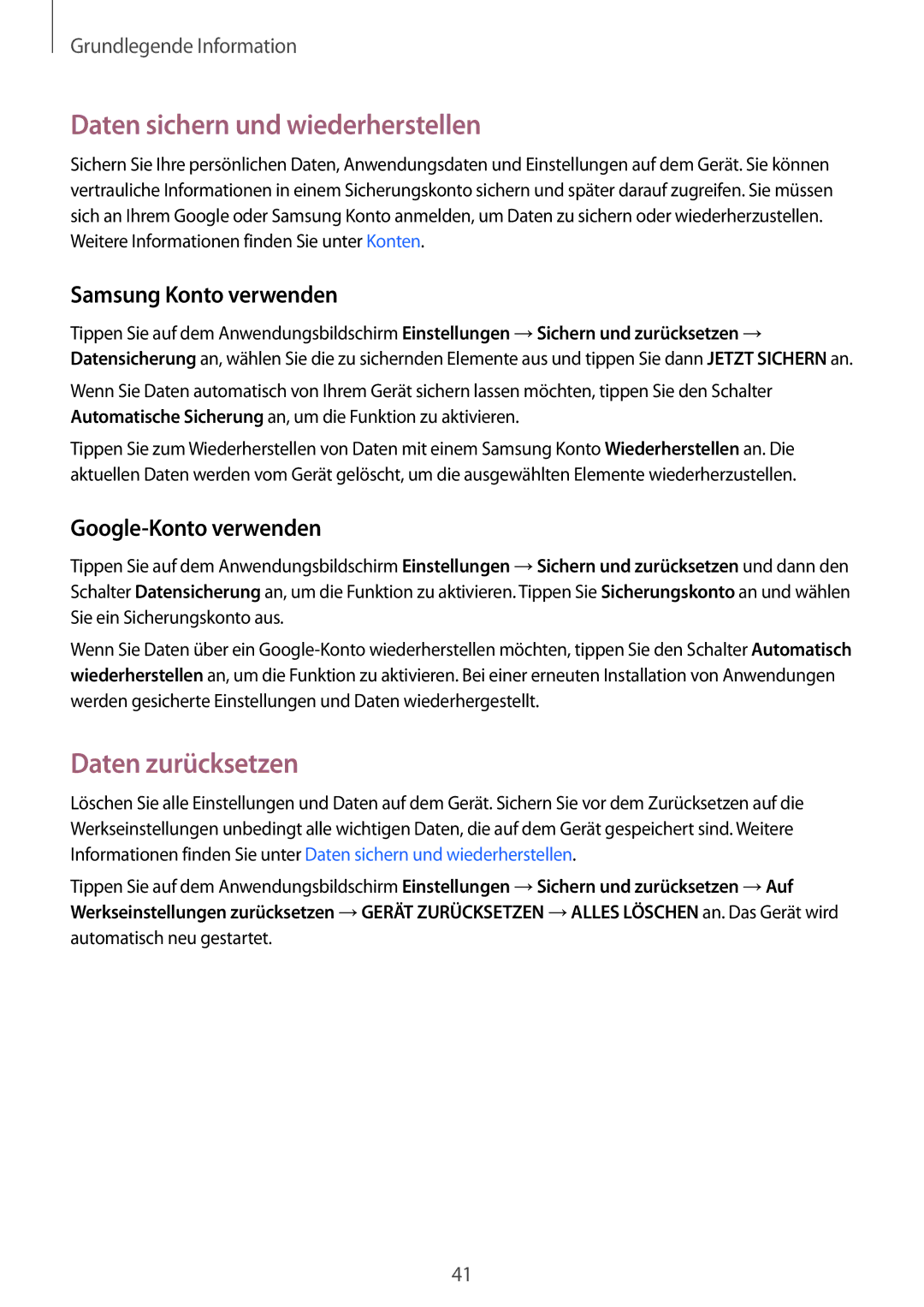Grundlegende Information
Daten sichern und wiederherstellen
Sichern Sie Ihre persönlichen Daten, Anwendungsdaten und Einstellungen auf dem Gerät. Sie können vertrauliche Informationen in einem Sicherungskonto sichern und später darauf zugreifen. Sie müssen sich an Ihrem Google oder Samsung Konto anmelden, um Daten zu sichern oder wiederherzustellen.
Weitere Informationen finden Sie unter Konten.
Samsung Konto verwenden
Tippen Sie auf dem Anwendungsbildschirm Einstellungen →Sichern und zurücksetzen → Datensicherung an, wählen Sie die zu sichernden Elemente aus und tippen Sie dann JETZT SICHERN an.
Wenn Sie Daten automatisch von Ihrem Gerät sichern lassen möchten, tippen Sie den Schalter Automatische Sicherung an, um die Funktion zu aktivieren.
Tippen Sie zum Wiederherstellen von Daten mit einem Samsung Konto Wiederherstellen an. Die aktuellen Daten werden vom Gerät gelöscht, um die ausgewählten Elemente wiederherzustellen.
Google-Konto verwenden
Tippen Sie auf dem Anwendungsbildschirm Einstellungen →Sichern und zurücksetzen und dann den Schalter Datensicherung an, um die Funktion zu aktivieren. Tippen Sie Sicherungskonto an und wählen Sie ein Sicherungskonto aus.
Wenn Sie Daten über ein
Daten zurücksetzen
Löschen Sie alle Einstellungen und Daten auf dem Gerät. Sichern Sie vor dem Zurücksetzen auf die Werkseinstellungen unbedingt alle wichtigen Daten, die auf dem Gerät gespeichert sind. Weitere Informationen finden Sie unter Daten sichern und wiederherstellen.
Tippen Sie auf dem Anwendungsbildschirm Einstellungen →Sichern und zurücksetzen →Auf Werkseinstellungen zurücksetzen →GERÄT ZURÜCKSETZEN →ALLES LÖSCHEN an. Das Gerät wird automatisch neu gestartet.
41